- Vous devriez effacer votre Google
historique des recherches à la fois de votreGoogle Compte et sur divers webnavigateurs . - Vous pouvez rapidement effacer votre
recherche Google historique à partir des navigateurs de bureau ainsi que d’un appareil mobile avec ces étapes. - En ajustant les paramètres de votre compte Google, vous pouvez dicter le type de données de recherche que Google conservera en premier lieu.
Lorsque vous supprimez votre historique de recherche Google, vous supprimez toutes sortes d’informations qui pourraient potentiellement être utilisées par des personnages louches. Au-delà des vidéos amusantes, des actualités, des anecdotes et d’autres contenus, pensez au nombre de fois que vous avez recherché une adresse, un numéro de téléphone, des informations sur un employeur et d’autres données qui pourraient aider un pirate à voler votre identité, à vous trouver dans personne ou d’autres résultats indésirables.
À partir des paramètres de votre compte Google, vous pouvez également contrôler les types de recherches que Google enregistre en premier lieu.
Noter: En tant qu’entreprise, Google conservera toujours des données sur une grande partie de votre historique de recherche, en enregistrant la fréquence à laquelle vous recherchez certains sujets, par exemple. Bien que cela soit peut-être inquiétant, sachez au moins que toutes les données qu’ils conservent même après la suppression de votre historique de recherche ne seront jamais affichées ouvertement sur votre ordinateur ou votre appareil mobile.
Voici comment effacer votre historique de recherche Google à partir de votre compte Google et sur les navigateurs Web tels que Safari et Google Chrome.
Comment effacer votre historique de recherche Google de votre compte Google sur un ordinateur
Pour supprimer complètement votre historique de recherche Google, vous devez le faire directement depuis votre compte Google. Effacer simplement l’historique de votre navigateur n’effacera pas toutes les informations que Google suit et enregistre sur votre compte. Voici comment supprimer l’historique des recherches passées et futures de votre compte Google.
Pour supprimer l’historique des recherches Google passées :
1. Ouvrez n’importe quel navigateur, accédez à Google.fr, et connectez-vous à votre compte.
2. Une fois connecté, cliquez sur le Icône des applications Google dans le coin supérieur droit de la page d’accueil de Google. L’icône ressemble à une mosaïque carrée contenant 9 petits carrés.

3. Dans le menu déroulant, cliquez sur Compte.
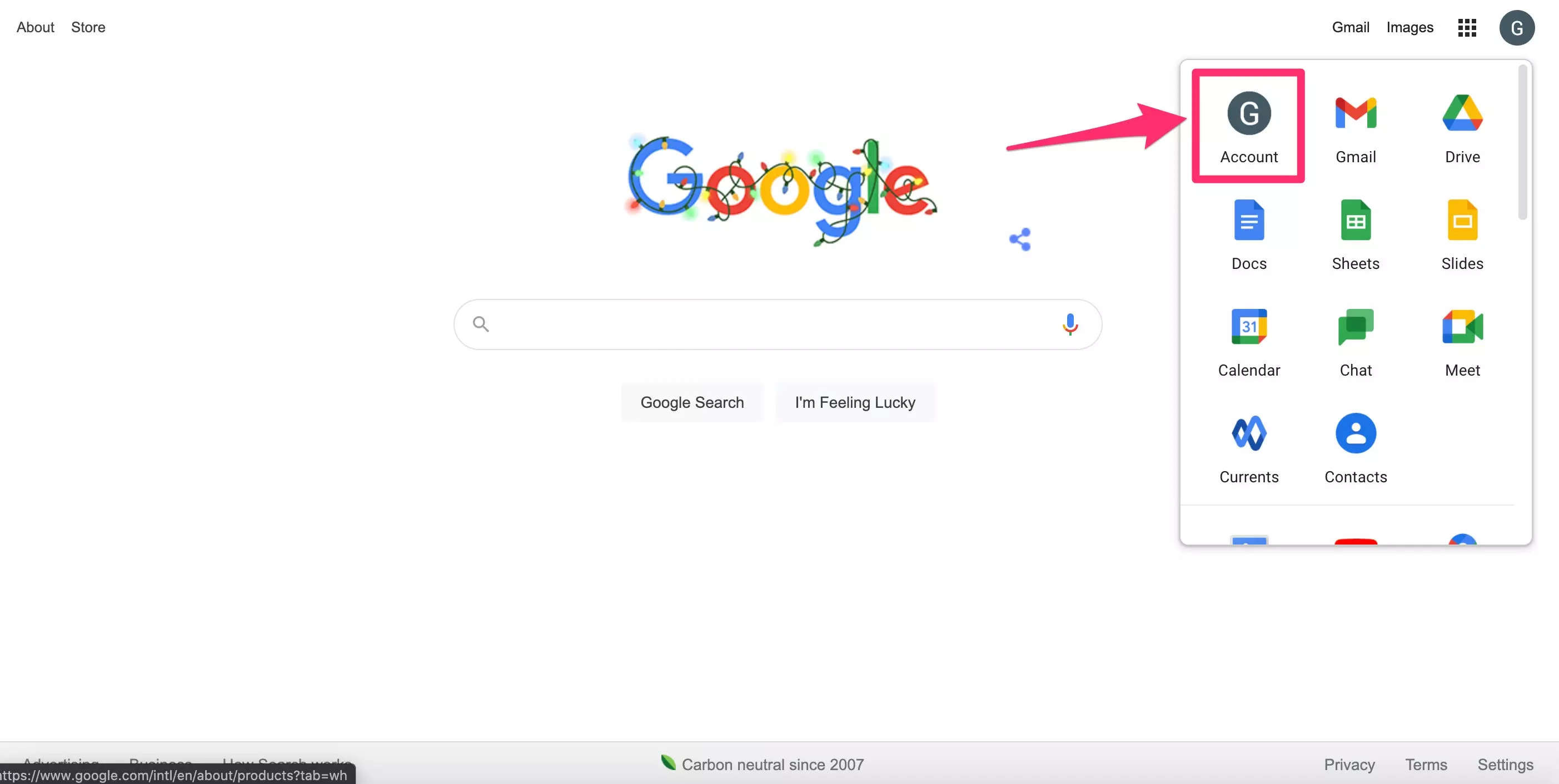
4. Cliquez sur La confidentialité des données dans le menu de la barre latérale sur le côté gauche de l’écran.
Conseil rapide: Vous pouvez également cliquer Gérez vos données & intimité dans le Confidentialité et personnalisation tuile au centre de la page, qui vous amènera au même écran que lorsque vous cliquez sur le La confidentialité des données languette.
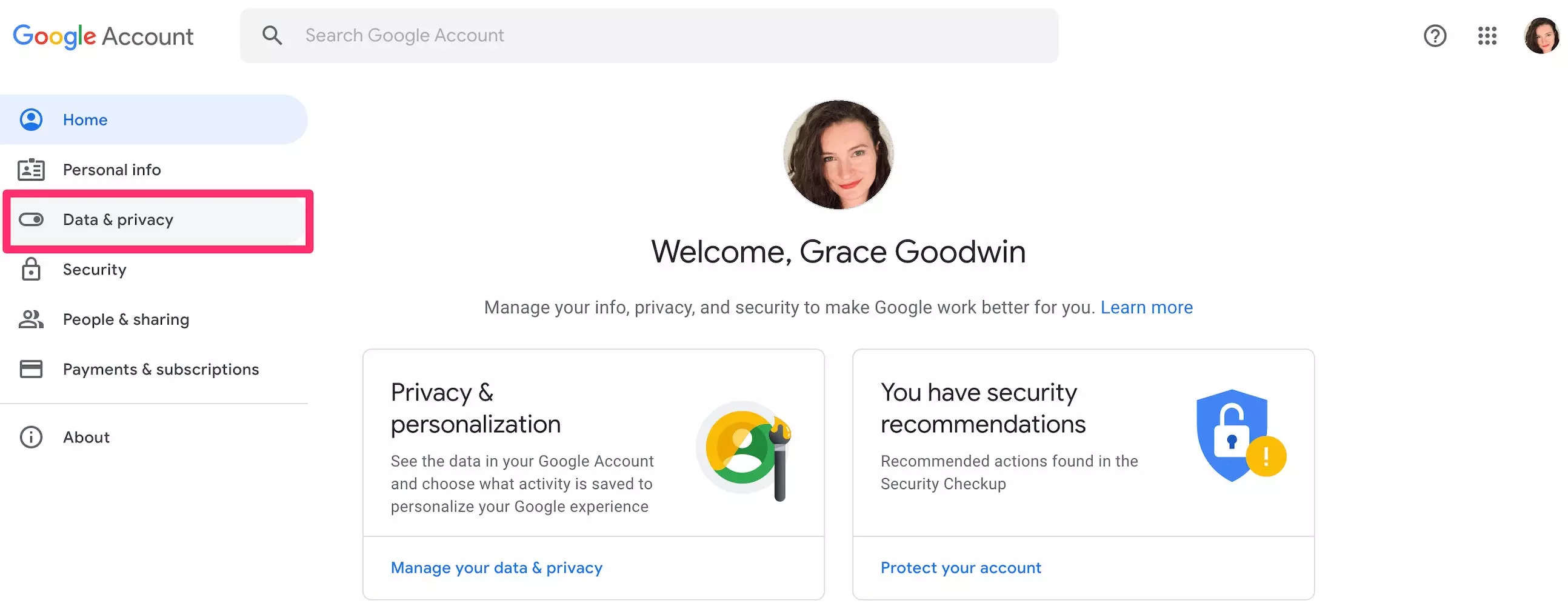
5. Au bas de la Paramètres d’historique rubrique, cliquez sur Mon activité.
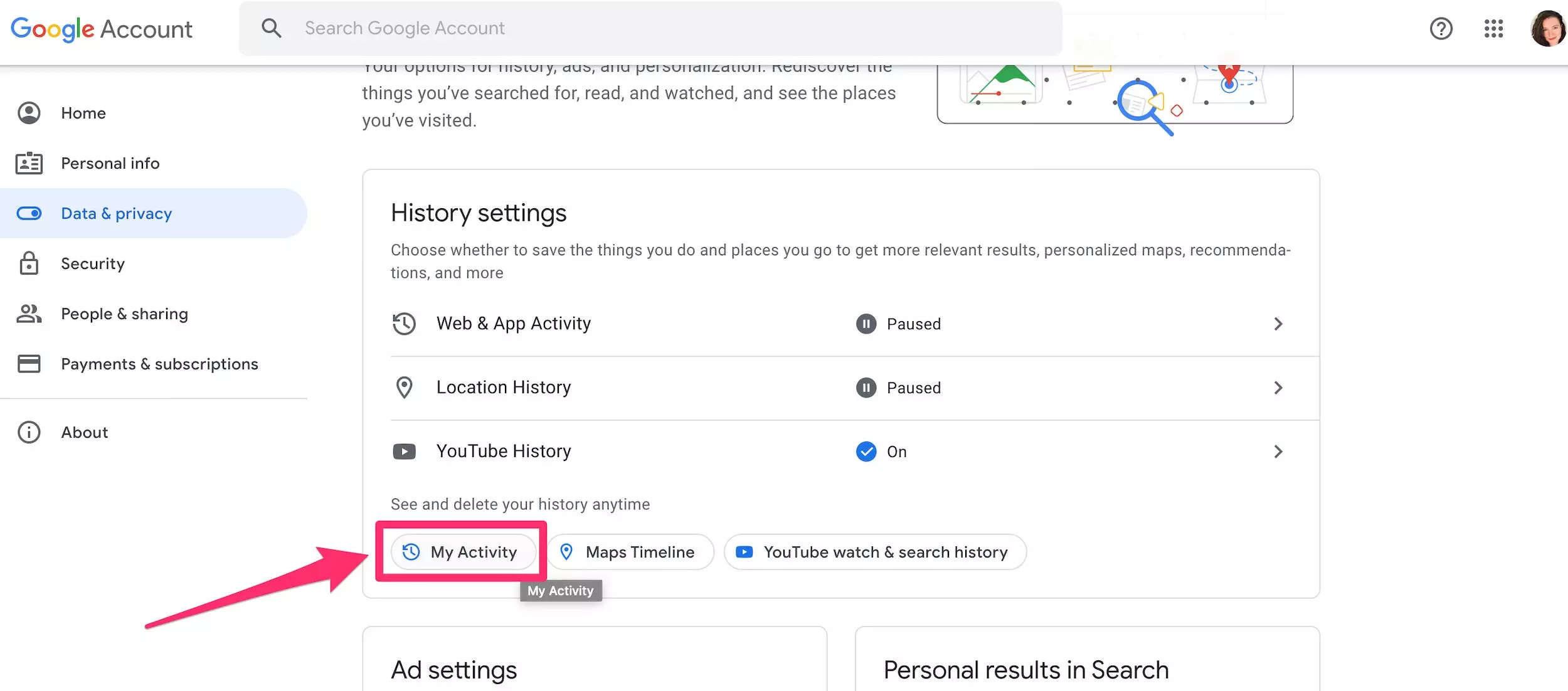
6. Pour supprimer l’activité de recherche une par une, cliquez sur le bouton icône « X » dans le coin supérieur droit de la liste des activités et sélectionnez Effacer dans la fenêtre contextuelle.
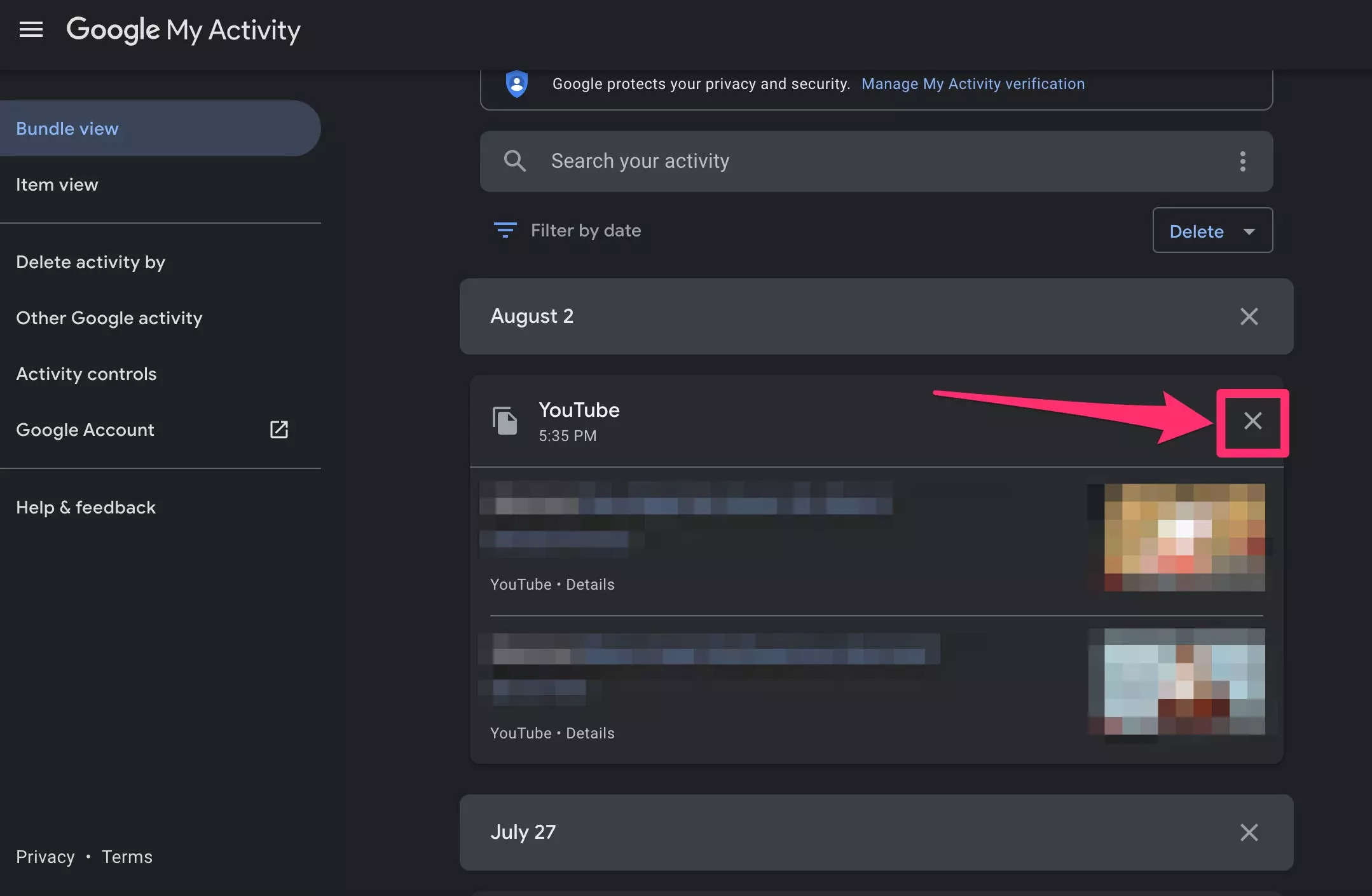
7. Pour supprimer plusieurs ou tous les historiques de recherche à la fois, cliquez sur le bouton Effacer bouton situé sous la barre de recherche.

8. Dans la fenêtre contextuelle, vous pouvez choisir le contenu que vous souhaitez supprimer : Dernière heure, Dernier jour, Toujours, ou Gamme personnalisée.
Pour désactiver la capacité de Google à suivre votre futur historique de recherche :
1. Ouvrez n’importe quel navigateur, accédez à Google.fr, et connectez-vous à votre compte.
2. Une fois connecté, cliquez sur le Icône des applications Google dans le coin supérieur droit de la page d’accueil de Google. L’icône ressemble à une mosaïque carrée contenant 9 petits carrés.
3. Dans le menu déroulant, cliquez sur Compte.
4. Cliquez sur La confidentialité des données dans le menu de la barre latérale sur le côté gauche de l’écran.
5. Dans le Paramètres d’historique rubrique, cliquez sur Activité sur le Web et les applications.
6. En haut de la page suivante, cliquez sur la barre coulissante bleue à côté Activité sur le Web et les applications pour désactiver le suivi.
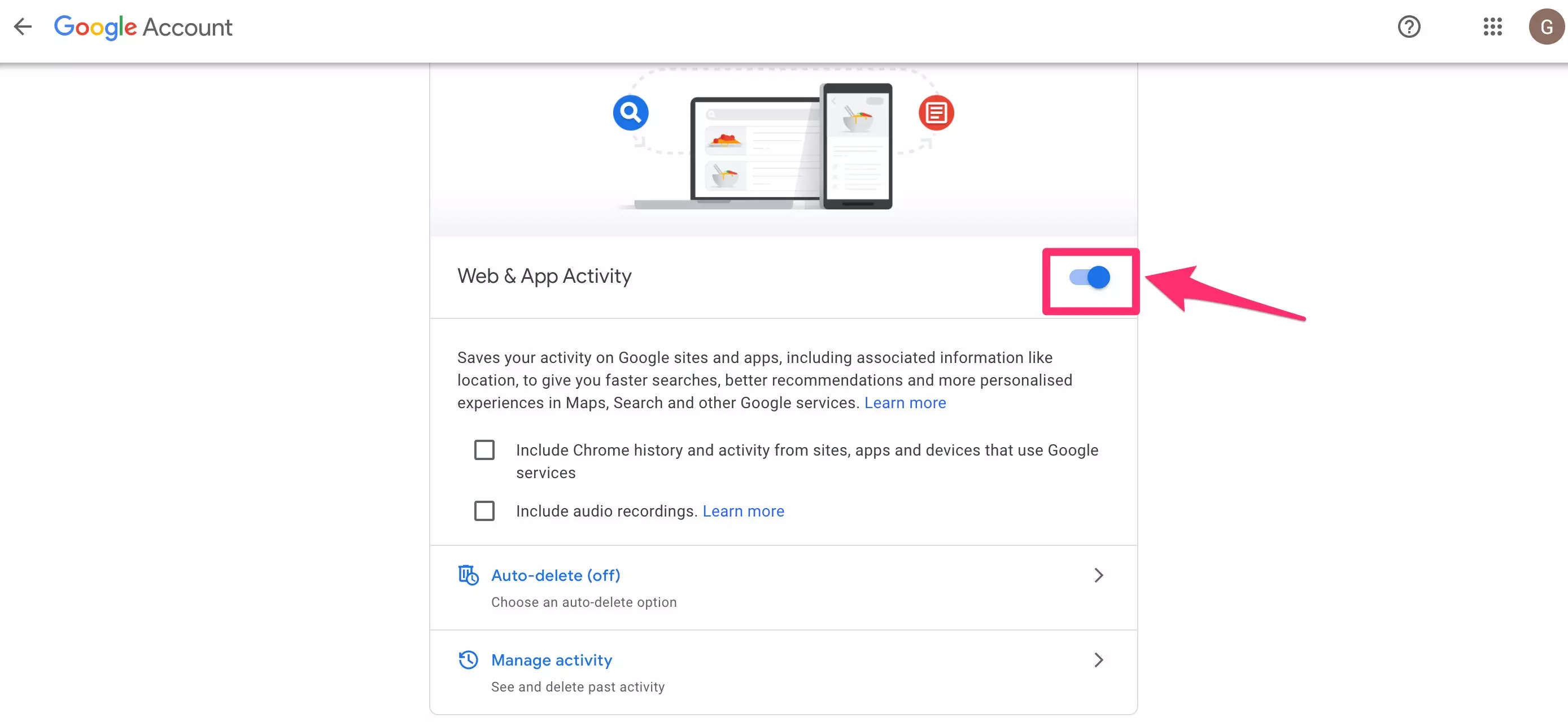
7. Dans la fenêtre contextuelle, faites défiler vers le bas de la page et cliquez sur « Pause ».
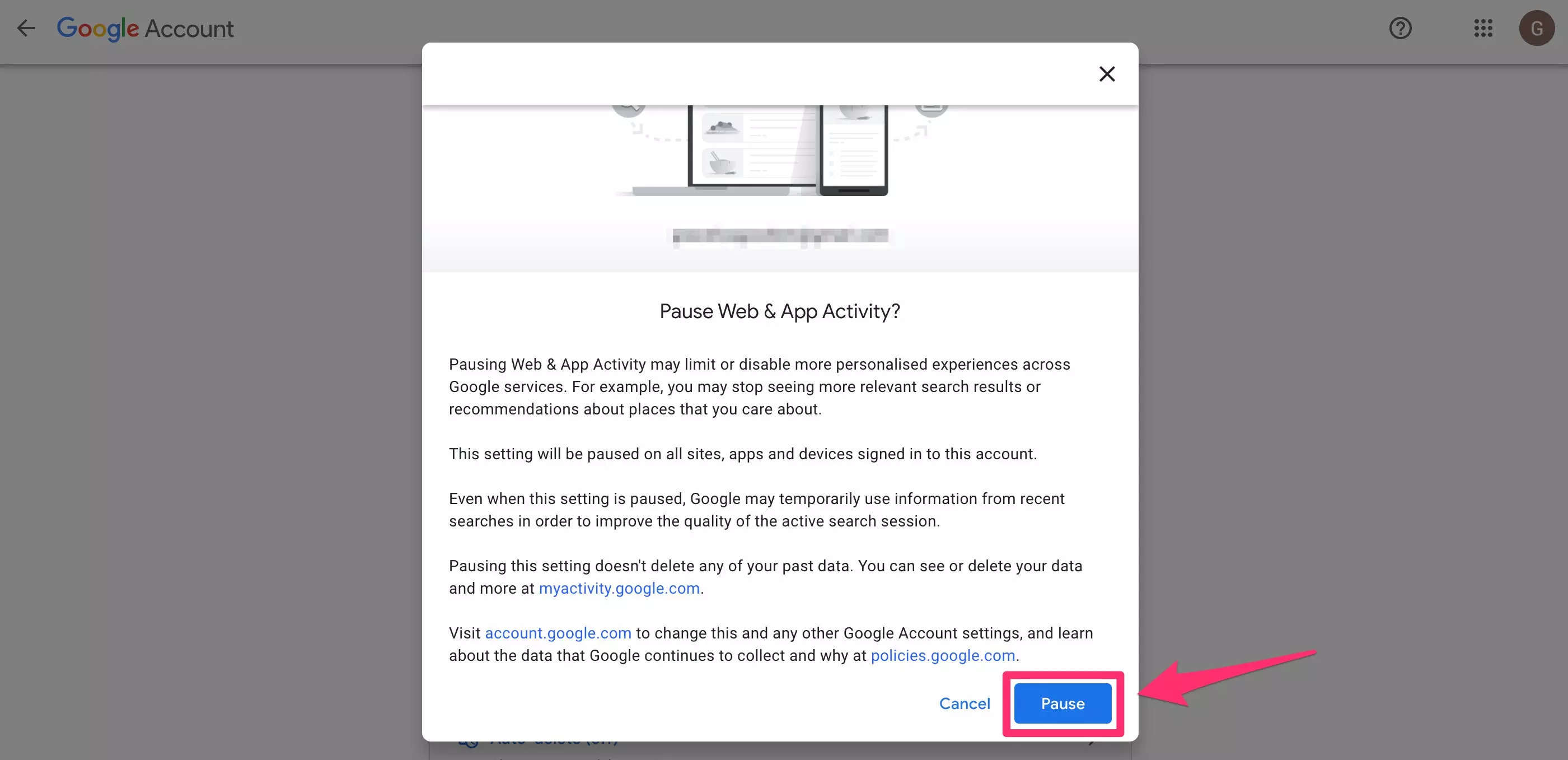
Maintenant la barre coulissante à côté Activité sur le Web et les applications devrait être grisé au lieu de bleu.
8. Vous pouvez également désactiver votre historique des positions et votre historique YouTube. Retour au La confidentialité des données page et, sous la Activité sur le Web et les applications option, cliquez sur Historique des positions ou Historique YouTube. Suivez le même processus ci-dessus pour cliquer sur la barre coulissante bleue sur chaque page respective pour désactiver le suivi.
Comment supprimer votre historique de recherche Google de votre compte Google sur un appareil mobile
1. Aller à Google.fr dans votre navigateur mobile et assurez-vous que vous êtes connecté à votre compte Google.
2. Appuyez sur le trois lignes horizontales en haut à gauche de la page d’accueil de Google.
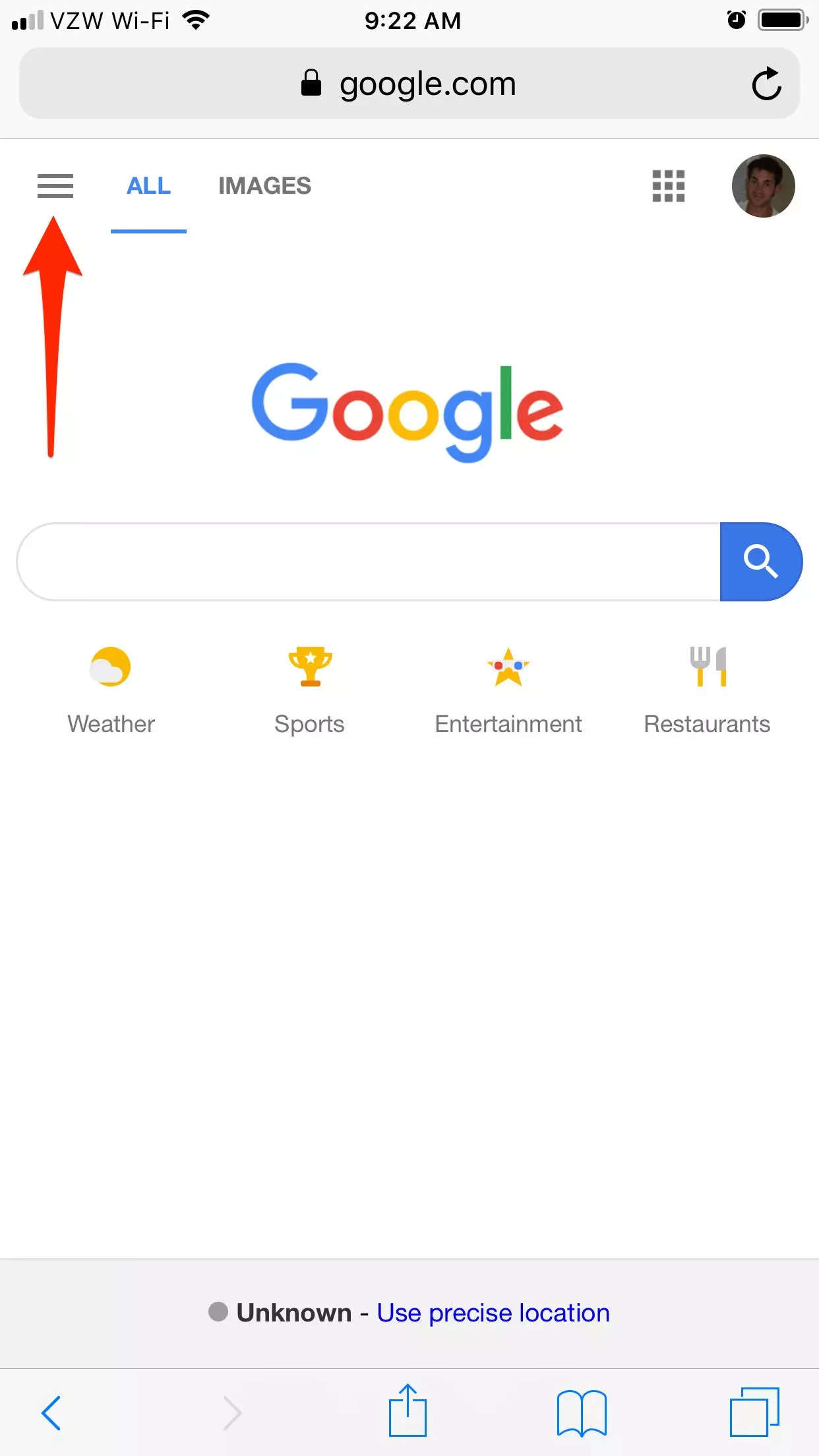
3. Appuyez sur les mots Vos données dans la recherche.
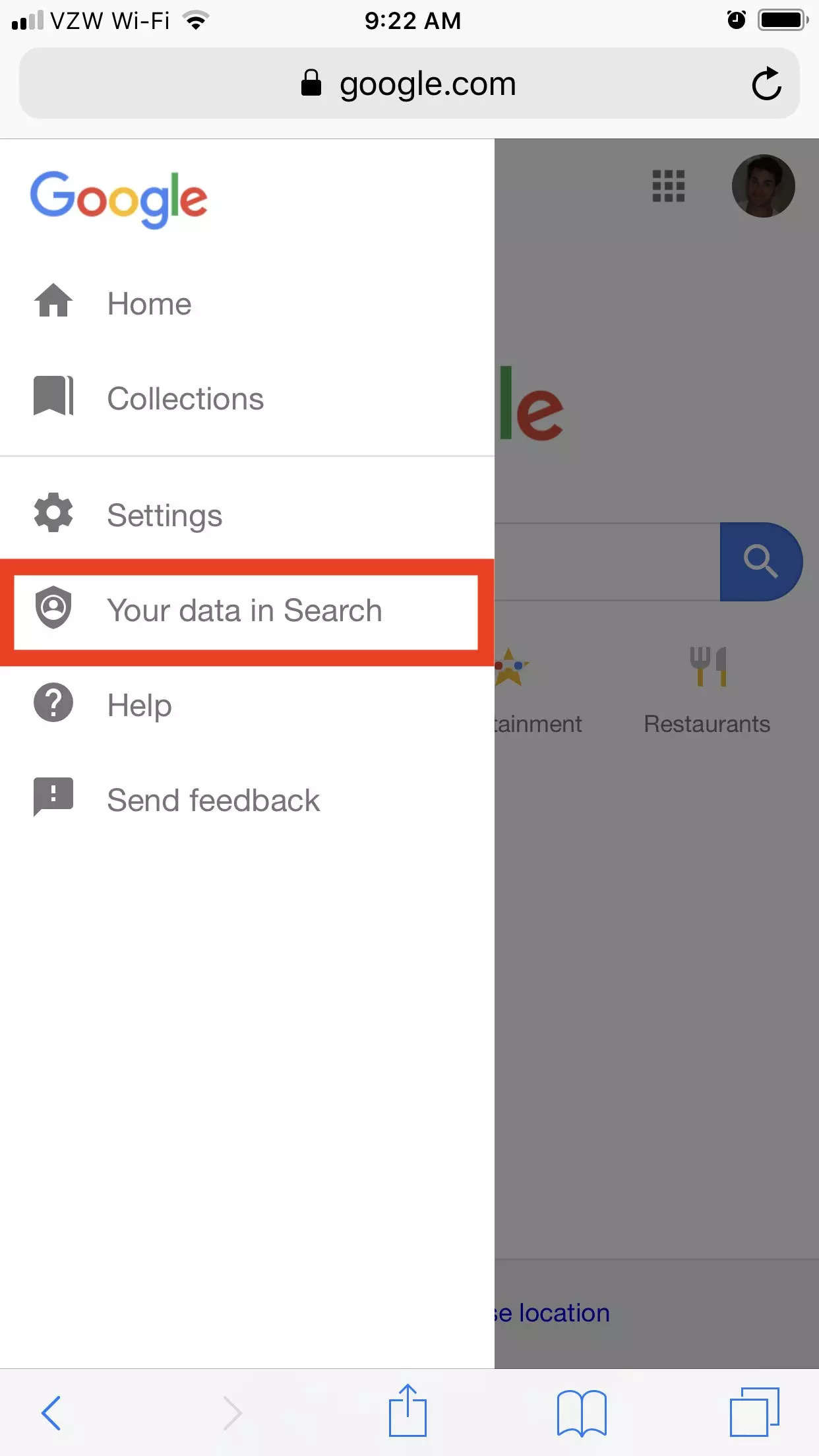
4. Sur la page suivante, faites défiler jusqu’au bas de la section Historique de vos recherches et sélectionnez Gérez votre historique de recherche.
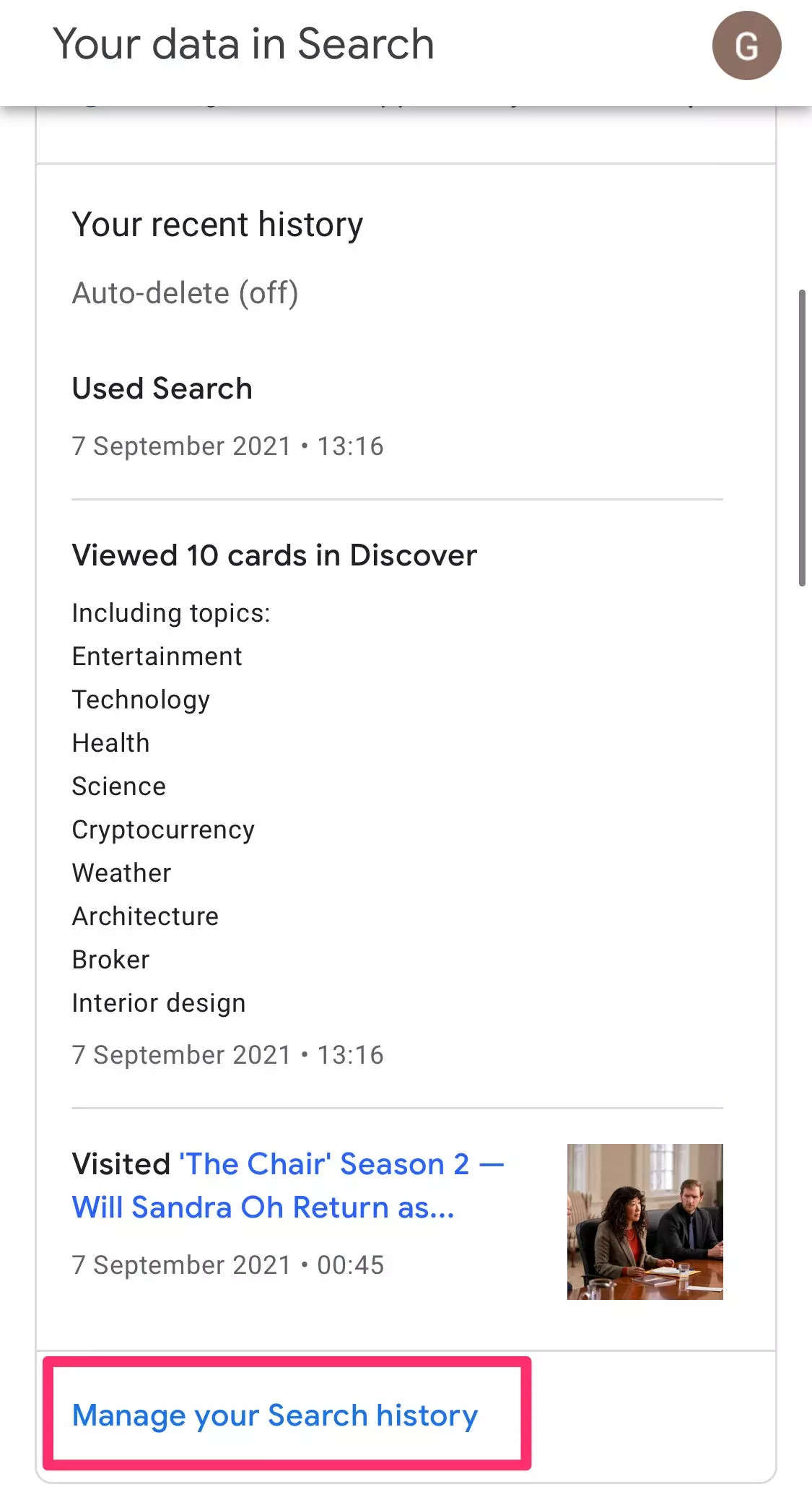
5. Sur l’écran suivant, vous pouvez supprimer les listes d’activités une par une en appuyant sur le bouton icône « X » dans le coin supérieur droit de chaque annonce. Pour supprimer en masse votre activité de recherche, appuyez sur le bouton bleu Effacer en haut de votre historique de recherche. Dans la fenêtre contextuelle, vous pouvez choisir de Supprimer aujourd’hui, Supprimer la plage personnalisée, Supprimer tout le temps, ou allumez Suppression automatique.
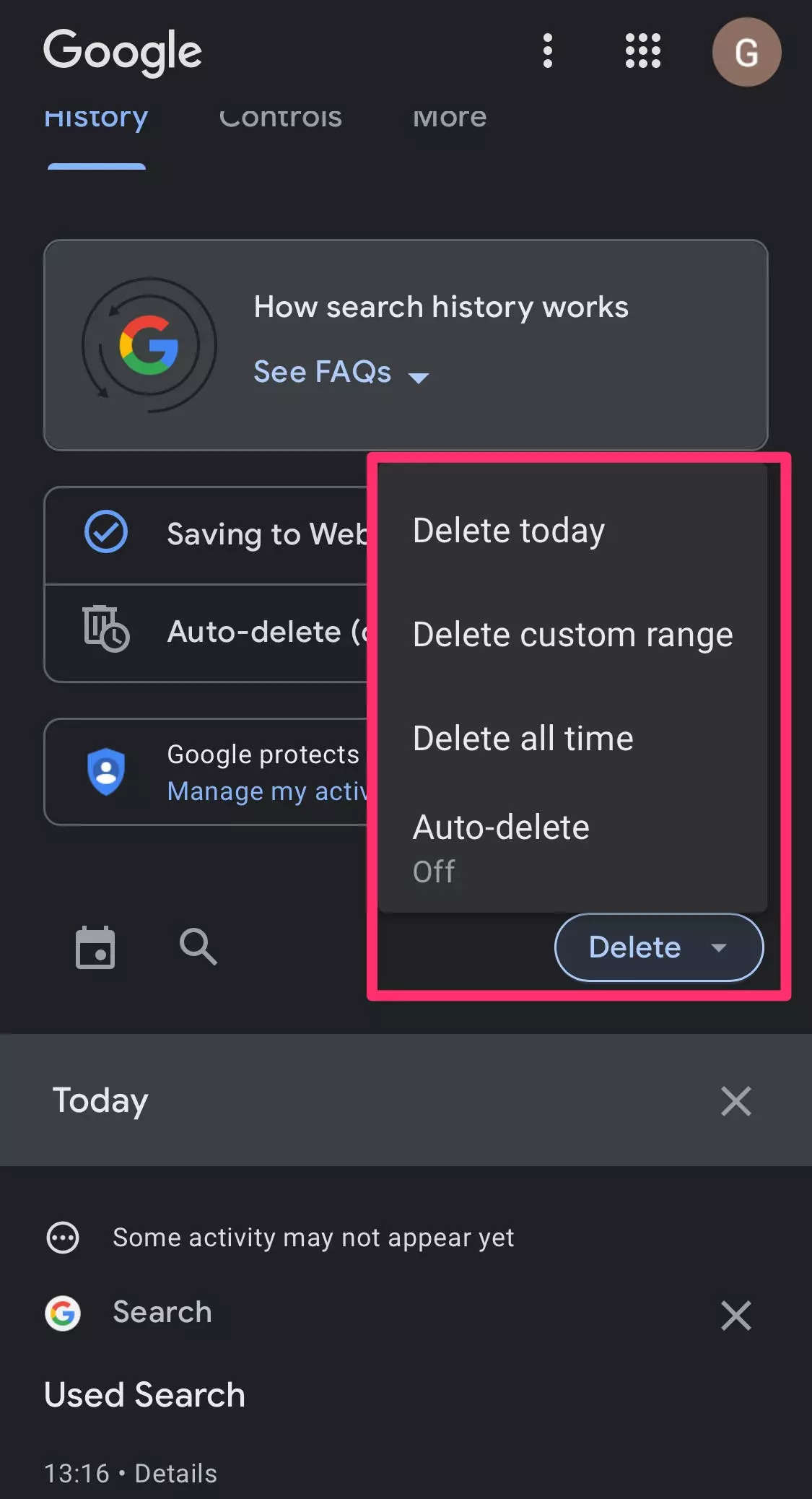
Pour plus de sécurité et de confidentialité, vous pouvez également supprimer l’historique de votre navigateur, qui inclura toutes les recherches Google suivies directement via votre navigateur.
Sur Safari :
1. Commencez par ouvrir le navigateur Safari. Dans la barre des tâches en haut de l’écran, cliquez sur le mot Histoire.
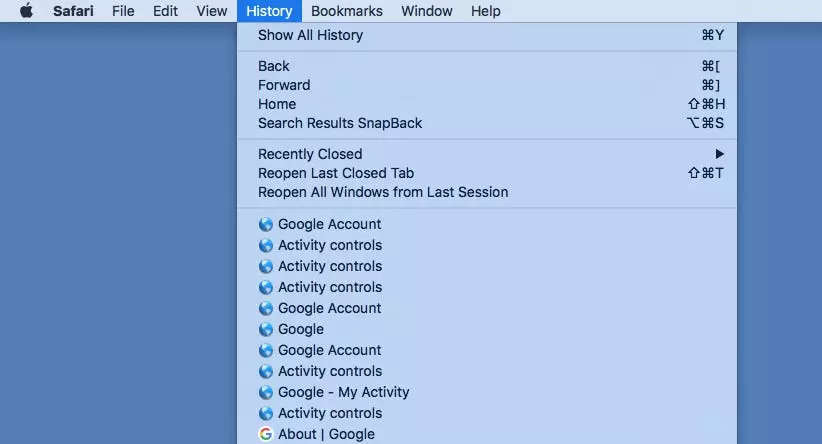
2. Au bas du menu déroulant, appuyez sur Histoire claire.

3. Sélectionnez la plage de recherches stockées que vous souhaitez supprimer : la dernière heure, aujourd’hui, aujourd’hui et hier, ou toute l’histoire.
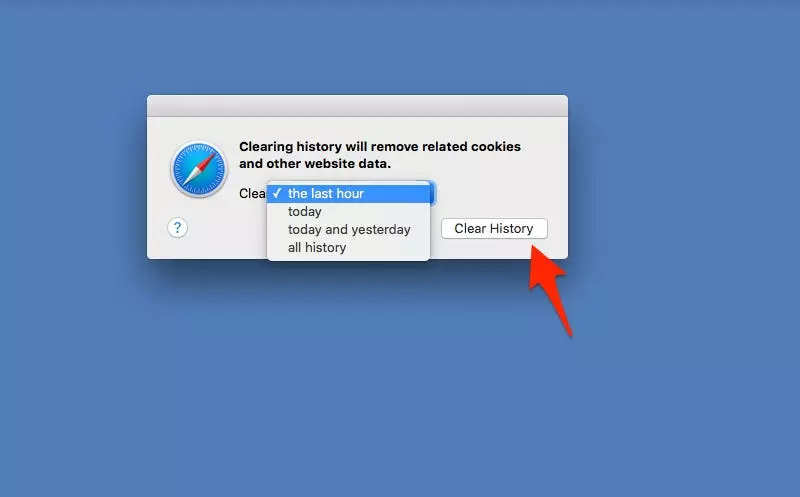
4. Cliquez sur Histoire claire.
Sur Google Chrome :
1. Commencez par ouvrir le navigateur Chrome, et dans la barre des tâches en haut de l’écran, cliquez sur Histoire.
2. Cliquez sur Afficher l’historique complet dans le menu déroulant.
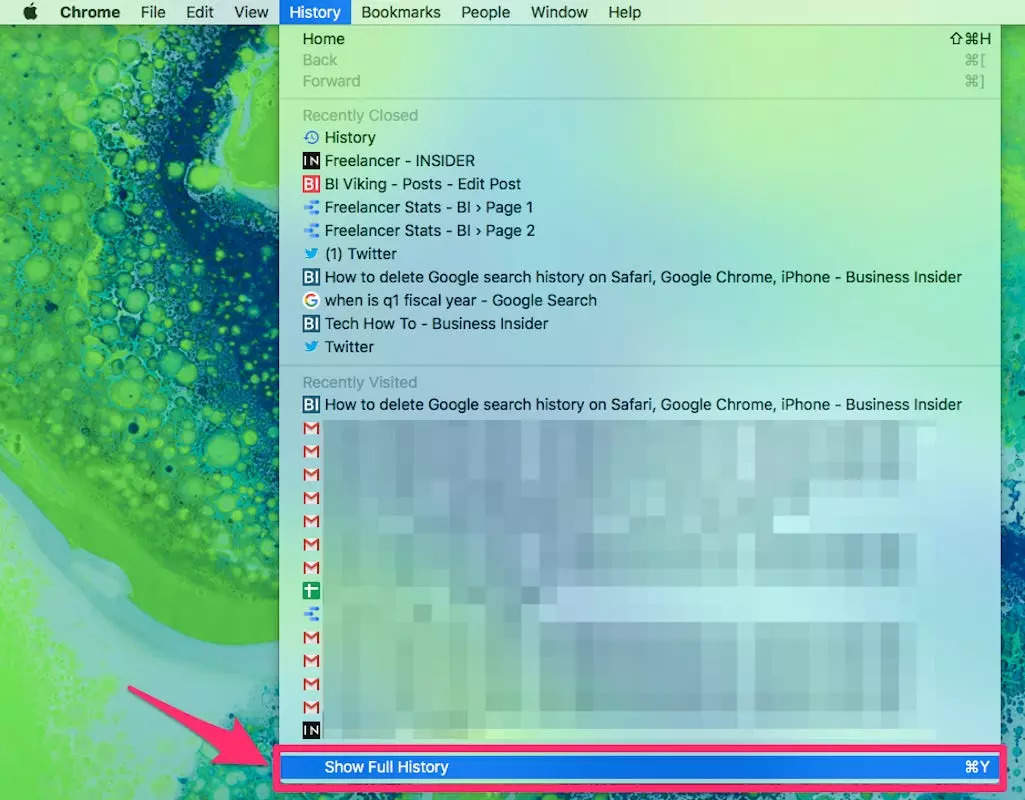
3. Dans la page Web qui s’ouvre, cliquez sur Effacer les données de navigation sur le côté gauche de l’écran.
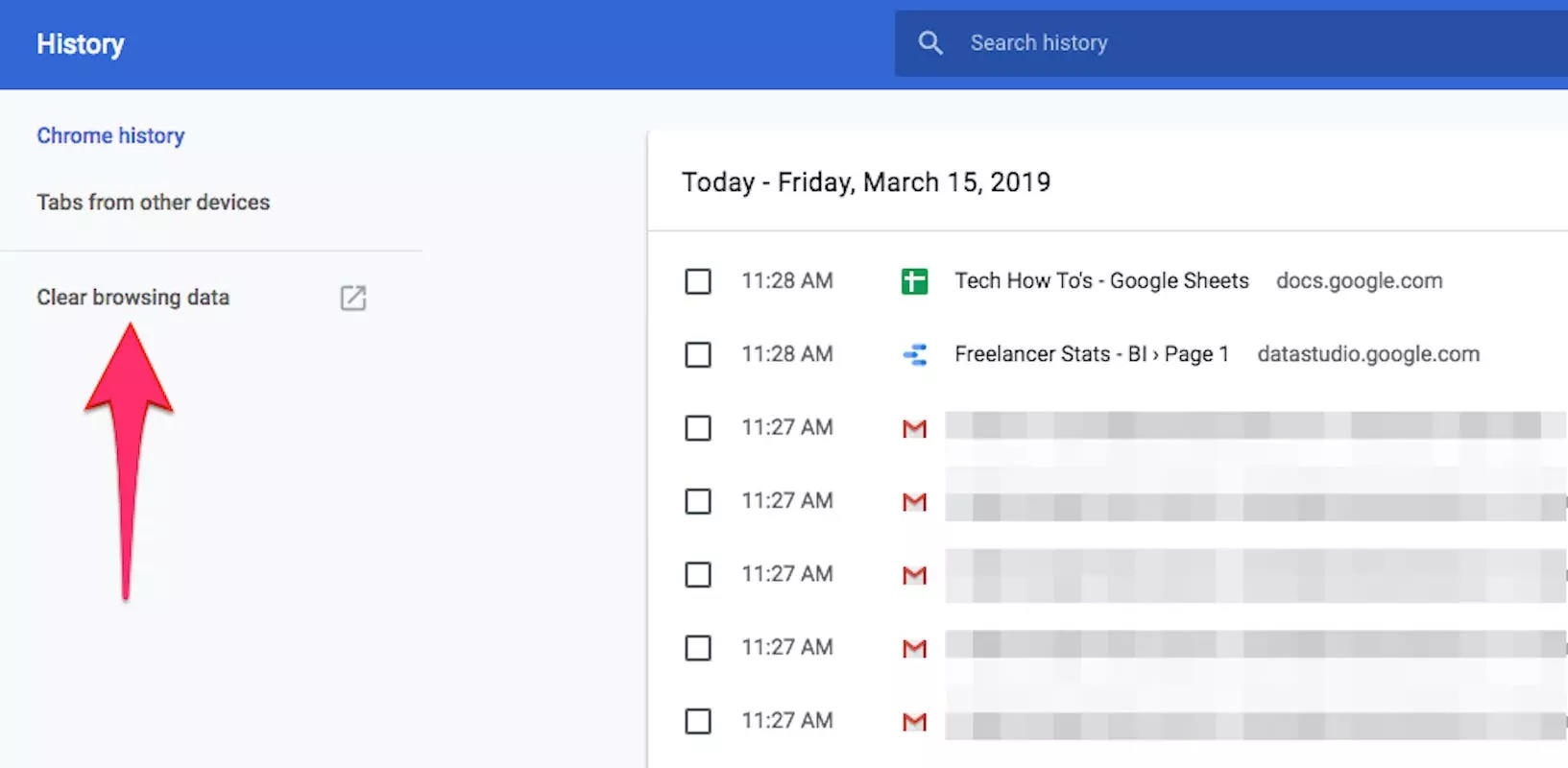
4. Sur l’écran suivant, sélectionnez parmi les Intervalle de temps menu combien de votre historique de recherche vous souhaitez effacer, et assurez-vous de noter les cases ci-dessous qui vous permettent de personnaliser ce que vous supprimez, de l’historique de navigation aux cookies aux images mises en cache.
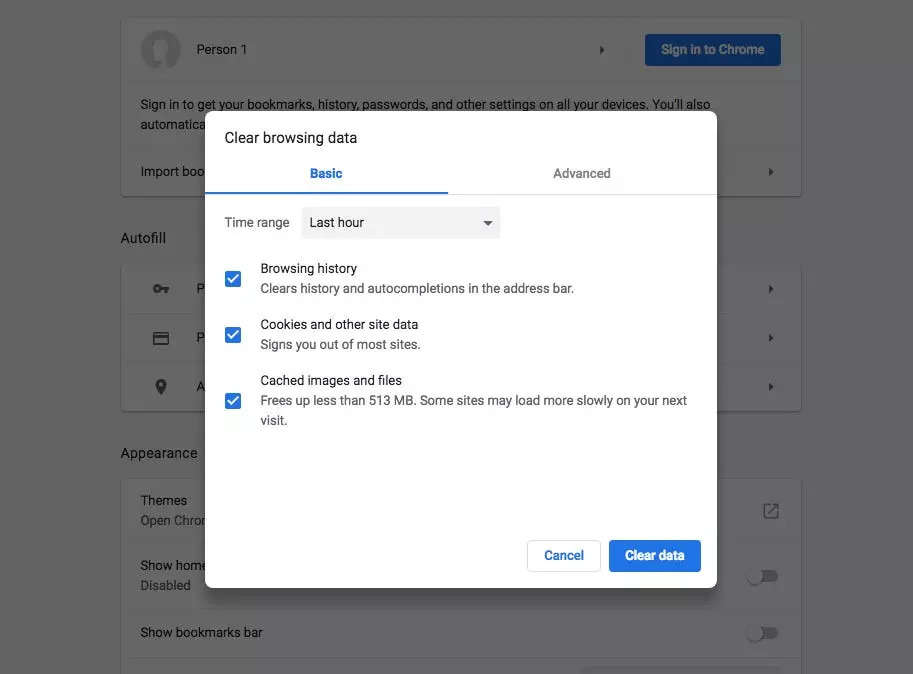
Comment partager votre calendrier Google avec d’autres pour faciliter la planification
Comment inverser la recherche d’images sur Google pour trouver des informations relatives à une photo spécifique
Comment faire de Google votre page d’accueil dans n’importe quel navigateur Web pour un accès facile
Comment changer votre langue dans Google sur ordinateur, mobile ou navigateur Chrome
.









